Whisply ile Şifreleme kullanarak dosyaları Bulut Depolama hizmeti aracılığıyla aktarın
Veri alışverişi süreci her zamankinden daha basit hale gelmiş olsa da, her zaman dikkatli olunması tavsiye edilir. Buluttaki bağlantılar ( OneDrive , Google Drive vb. gibi) aracılığıyla veri göndermek son derece kullanışlıdır, ancak bazı güvenlik ve gizlilik endişeleri olabilir. Bu nedenle, hassas verilerin dikkatli bir şekilde ele alınması zorunlu hale geldi. Whisply , dosyaları doğrudan tarayıcınızda veya Boxcryptor aracılığıyla uçtan (Boxcryptor)uca şifreleme(end-to-end encryption) kullanarak OneDrive , Google Drive ve Dropbox aracılığıyla aktarmanıza olanak tanır . Kullanıcıların, AES -256(AES -256) kullanarak son teknoloji uçtan uca şifreleme hizmetiyle korunan tarayıcı aracılığıyla dosyalarını doğrudan göndermelerini sağlayan bir web uygulamasıdır .
Gönderici ve alıcı arasında güvenli dosya aktarımını kolaylaştırmak için tek ön koşul, internet bağlantısına ihtiyaç duyulmasıdır. Ayrıca gönderen olarak bir Dropbox , Google Drive veya OneDrive hesabınızın olması gerekir.
Whisply , güvenli şifreli dosya aktarımları sunar
Whisply kullanımı için iki temel seçenek mevcuttur .
1] Tarayıcıyı whisp.ly üzerinden çalıştırma(Running browser via whisp.ly) – Göndermek istediğiniz dosyaları yükleyebilirsiniz. Basit bir sihirbaz, tüm süreç boyunca sezgisel olarak size yol gösterir. Gönderilen veriler tamamen şifrelenir, böylece güvende tutulur.
Bu hizmeti kullanmaya başlamak için dosyalarınızı seçin. Ardından, dosyalarınızı ana ekranda sağlanan boş alana bırakın.
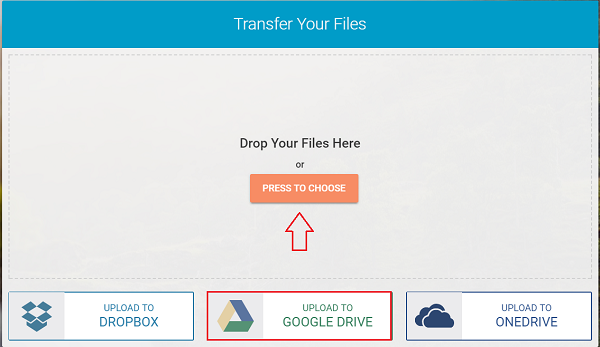
Şimdi, aşağıdan bir seçenek belirleyerek bulut depolamanızı bağlayın.
Varsayılan olarak 3 seçenek verilmiştir-
- Dropbox
- Google sürücü
- OneDrive
İstediğiniz seçeneği seçin ve Whisply ile bağlamak için oturum açın . Whisply'nin(Allow Whisply) bulut depolama hizmetinize erişmesine izin verin.
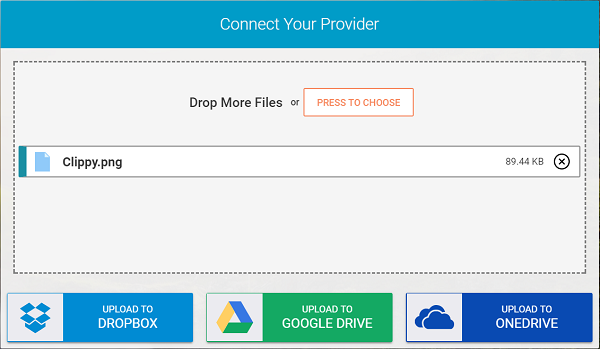
(Wait)Yükleme işleminin tamamlanmasını bekleyin . Bittiğinde, dosyanın alınamayacağı bir seçenek sona erme tarihi ayarlayın. Devam düğmesine basın .(Proceed)

Güvenlik(Security) düzeyini seçin ve bağlantıyı gönderin.

2] Whisply ortak programı Boxcryptor'ı çalıştırma(Running Whisply partner program Boxcryptor) – Bu seçenek, buluttaki verilerin güvenli bir şekilde şifrelenmesine yardımcı olur. Tek yapmanız gereken Whisply'ı başlatmak için Boxcryptor sürücünüzdeki bir dosyaya sağ tıklamak(Whisply) ve ardından istediğiniz dosyayı/dosyaları göndermek. Bu yöntem, Dropbox(Dropbox) aracılığıyla bağlantı göndermeye benzer ancak verilerin transfer edilmeden önce güvenli bir şekilde şifrelenmesi açısından farklılık gösterir.
İkinci yöntemin birincisine göre büyük bir avantajı vardır - alıcı her zaman dosyanın en güncel sürümünü alır, bu nedenle Boxcryptor aracılığıyla bir dosya gönderdiğinizde ve ardından değiştirdiğinizde, değişiklikler alıcının dosyasına yansıtılacaktır. Ancak, yalnızca birkaç dosyayı şifrelemeniz gerekiyorsa ve bir uygulama yüklemek istemiyorsanız, ilk yöntemi kullanmanız önerilir.
Başlamak için Whisply'ı(Whisply) ziyaret edin . Şu anda dosya boyutu sınırı 250 MB'dir.
Related posts
Best Free Cloud Project Management Software and Tools
Google Drive vs Dropbox: Özellikler, Software, Storage Planları Comparision
Best Ücretsiz Encrypted Cloud Storage Services | Secure File Sync Software
Windows 10 FTP Sitesi Kullanarak Özel Bulut Depolama Nasıl Kurulur
MEGA Bulut Depolama İncelemesi: Ücretsiz Depolama ve Daha Fazlasını Alın
Excel bir Word Cloud nasıl oluşturulur
Access My Google Cloud nasıl? (2021)
Multcloud Chrome Extension: Serbest Cloud Drive Management tool
Kaspersky Security Cloud Free Antivirus Review - Koru Windows 10
Comodo Cloud Antivirus review: Windows için ücretsiz antivirus software
Blob, Queue, Table storage Windows Azure'de anlama
Cloud Clipboard (Ctrl+V) Windows 10'te çalışmıyor veya senkronize etme
Hybrid Cloud nedir? Bilinçlendirme, Avantajlar ve Faydalar
En iyi Google Photos Fotoğrafları ve videoları çevrimiçi olarak saklamak için alternatifler
HyperX Cloud Flight'ı inceleyin: Yüksek kaliteli kablosuz oyun kulaklığı!
Tanımı, Explanation and Examples - Bir Service olarak Altyapı
WordPress Google Cloud Platform'de Nasıl Kurulur
Crystal Security ücretsiz bir Cloud tabanlı bir Malware Detection Tool PC içindir
En iyi ücretsiz bulut tabanlı Online Backup Services
Microsoft PowerPoint bir Word Cloud Oluşturma
